温馨提示:这篇文章已超过603天没有更新,请注意相关的内容是否还可用!
阿里云服务器远程连接指南:购买后如何进行操作与连接。本文提供详细步骤,包括购买服务器、配置安全组规则、使用远程桌面连接工具等步骤。用户可按照指南操作,轻松实现远程连接阿里云服务器,享受高效、安全、便捷的云服务体验。本文全解析连接步骤,帮助用户顺利完成购买后的详细操作。
确保你已经在阿里云官网上注册了账号并且已经购买了服务器实例,此实例需要拥有公网访问权限,以便从任何位置进行远程连接。
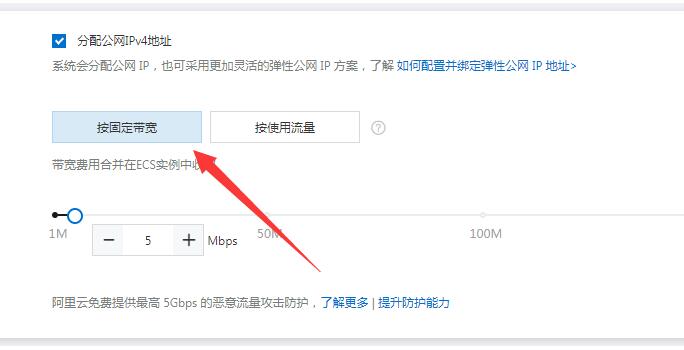
登录阿里云官网
使用你的阿里云账号和密码,进入阿里云官网的控制台。
进入云服务器ECS管理界面
在控制台首页,找到并点击“云服务器ECS”选项,进入ECS管理界面,你可以看到你的服务器实例列表及其详细信息。
选择服务器实例
在ECS列表中,点击你购买的服务器实例,进入实例管理页面,你需要了解服务器的公网IP地址、端口号(如果使用了非默认端口)、用户名等信息。
切换账号(如果需要)
为了进行远程连接操作,你可能需要切换到具有相应权限的账号,如root账号,在服务器的命令行界面,输入“sudo su root”命令进行切换。
安装远程连接工具
根据你的操作系统,安装适当的远程连接工具,对于Windows系统,你可以安装远程桌面服务;对于Linux系统,确保SSH服务已经安装并运行。
开始远程连接
使用远程桌面连接程序或SSH客户端(如Putty等)进行远程连接。
输入连接信息并登录
在远程连接程序中,输入服务器的公网IP地址、端口号(如果使用非默认端口)、用户名等必要信息,点击“连接”,然后输入服务器登录密码,成功登录后,你将能够进入服务器的桌面环境或命令行界面,开始进行服务器管理和操作。
注意事项:
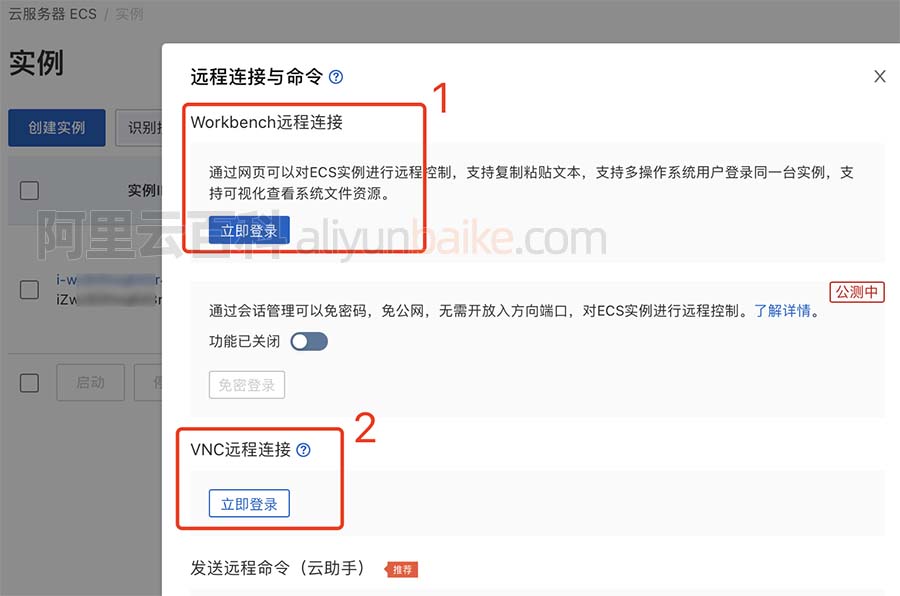
1、在进行远程连接之前,请确保服务器的带宽已经购买并且实例处于运行中状态,这样可以确保你可以通过公网IP地址访问服务器。
2、除了Putty,还有其他SSH客户端可供选择,如SSH Secure Shell等,请根据你的需求和习惯选择合适的工具。
3、在远程连接时,务必确认IP地址、端口号、用户名和密码的准确性,如果使用密钥对进行身份验证,请确保私钥文件的安全存储和传输。
4、为了保障服务器安全,建议定期更新服务器密码和相关的安全设置,这包括防火墙规则、安全组设置等。
5、如果你在操作过程中遇到任何问题或困惑,建议查看阿里云的官方文档、咨询官方客服或寻求技术社区的帮助,还可以参考阿里云官方提供的远程连接指南和教程,以获取更详细的信息和解决方案。
6、如果你对某个步骤有疑问或需要进一步的解释,可以随时咨询阿里云的技术支持团队或查阅相关的技术论坛和博客文章,我们鼓励你在学习和使用阿里云服务器的过程不断积累经验并分享你的经验给其他用户。






还没有评论,来说两句吧...